如何按最后修改时间对 ls 命令的输出进行排序
| 2016-11-25 07:45 评论: 2 收藏: 3
Linux 用户常常做的一个事情是,是在命令行列出目录内容。
我们已经知道,ls 和 dir 是两个可用在列出目录内容的 Linux 命令,前者是更受欢迎的,在大多数情况下,是用户的首选。
我们列出目录内容时,可以按照不同的标准进行排序,例如文件名、修改时间、添加时间、版本或者文件大小。可以通过指定一个特别的参数来使用这些文件的属性进行排序。
在这个简洁的 ls 命令指导中,我们将看看如何通过上次修改时间(日期和时分秒)排序 ls 命令的输出结果 。
让我们由执行一些基本的 ls 命令开始。
Linux 基本 ls 命令
1、 不带任何参数运行 ls 命令将列出当前工作目录的内容。
$ ls
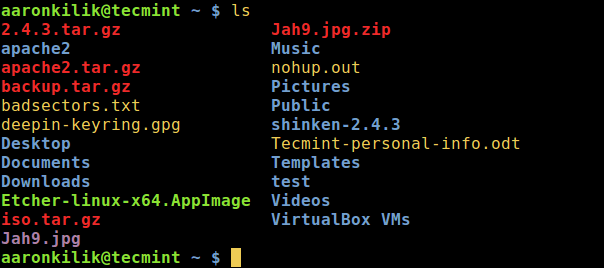
列出工作目录的内容
2、要列出任何目录的内容,例如 /etc 目录使用如下命令:
$ ls /etc
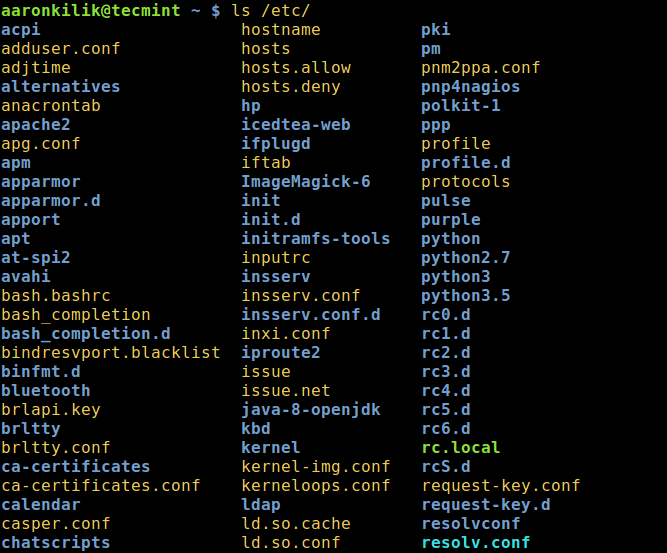
列出工作目录 /etc 的内容
3、一个目录总是包含一些隐藏的文件(至少有两个),因此,要展示目录中的所有文件,使用-a或-all标志:
$ ls -a
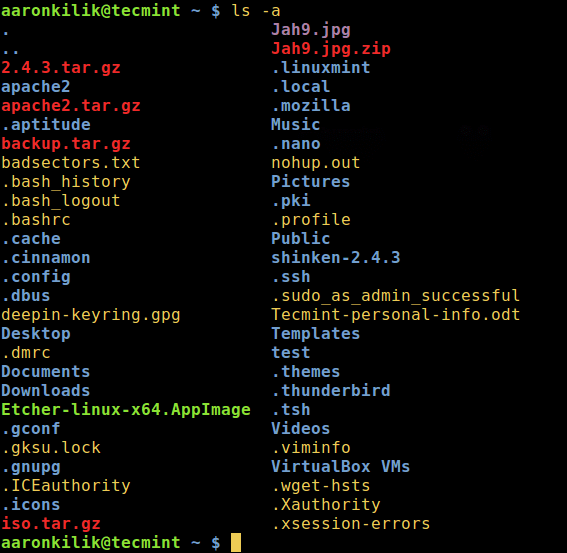
列出工作目录的隐藏文件
4、你还可以打印输出的每一个文件的详细信息,例如文件权限、链接数、所有者名称和组所有者、文件大小、最后修改的时间和文件/目录名称。
这是由-l选项来设置,这意味着一个如下面的屏幕截图般的长长的列表格式。
$ ls -l
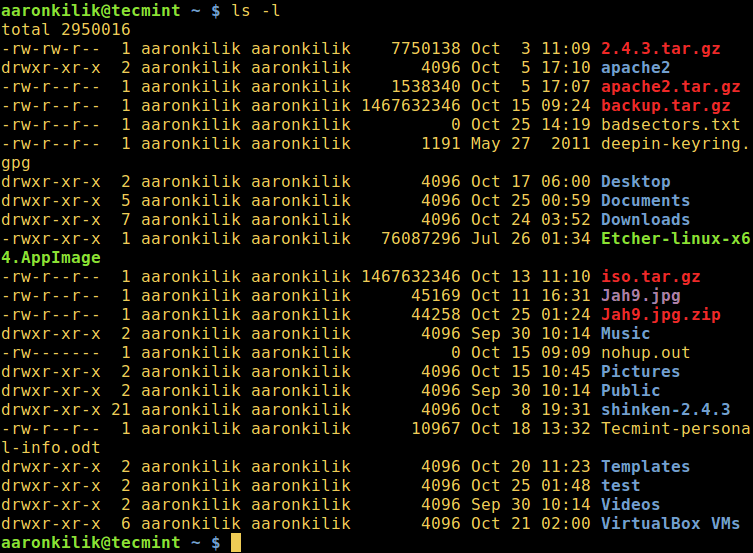
长列表目录内容
基于日期和基于时刻排序文件
5、要在目录中列出文件并对最后修改日期和时间进行排序,在下面的命令中使用-t选项:
$ ls -lt
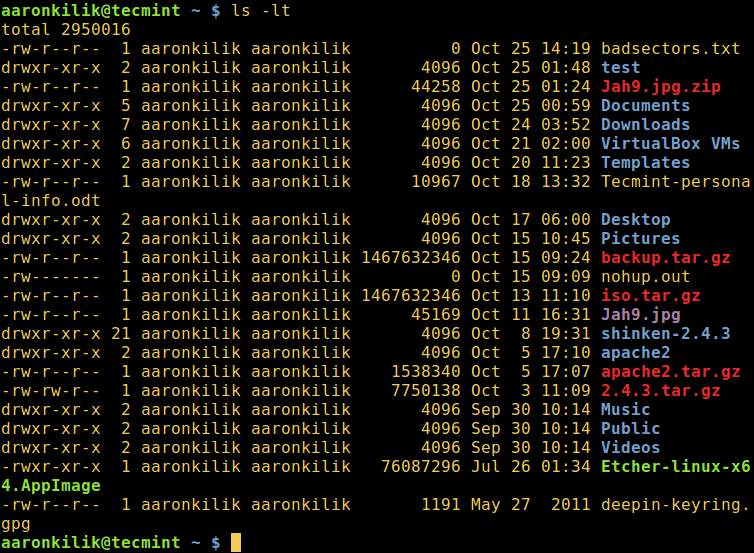
按日期和时间排序ls输出内容
6、如果你想要一个基于日期和时间的逆向排序文件,你可以使用-r选项来工作,像这样:
$ ls -ltr
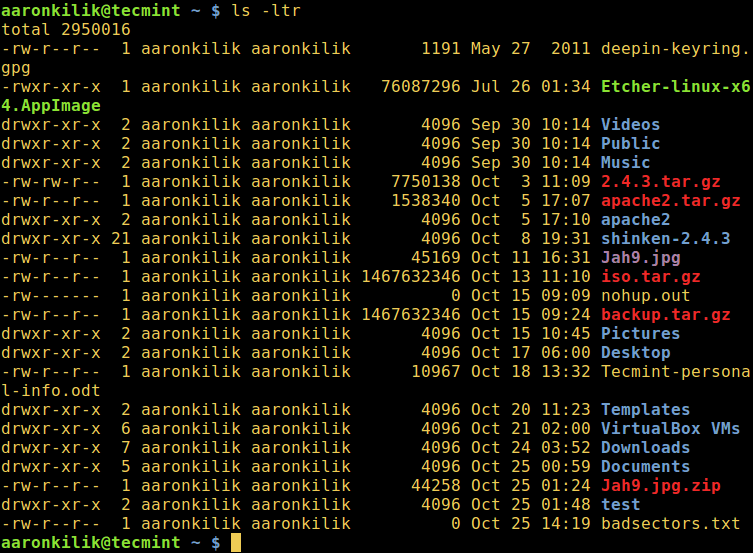
按日期和时间排序的逆向输出
我们将在这里结束,但是,ls 命令还有更多的使用信息和选项,因此,应该特别注意它或看看其它指南,比如《每一个用户应该知道 ls 的命令技巧》或《使用排序命令》。
最后但并非最不重要的,你可以通过以下反馈部分联系我们。
via: http://www.tecmint.com/sort-ls-output-by-last-modified-date-and-time
作者:Aaron Kili 译者:zky001 校对:wxy

- alpha [Firefox 50.0|Windows 7] 2016-12-01 09:35 8 赞
- 时间排序还是挺实用的!!!
- 来自天津天津大学的 Chrome 54.0|Windows 7 用户 2016-11-26 15:32 8 赞
- 通俗易懂,赞一个。